Docker实践2:安装Docker及weblogic镜像
安装Docker
以root登录,运行
vi /etc/yum.repos.d/public-yum-ol6.repo,添加如下段落
[ol6_addons]
name=Oracle Linux $releasever Add ons ($basearch)
baseurl=http://public-yum.oracle.com/repo/OracleLinux/OL6/addons/$basearch/
gpgkey=file:///etc/pki/rpm-gpg/RPM-GPG-KEY-oracle
gpgcheck=1
enabled=1

运行yum install docker

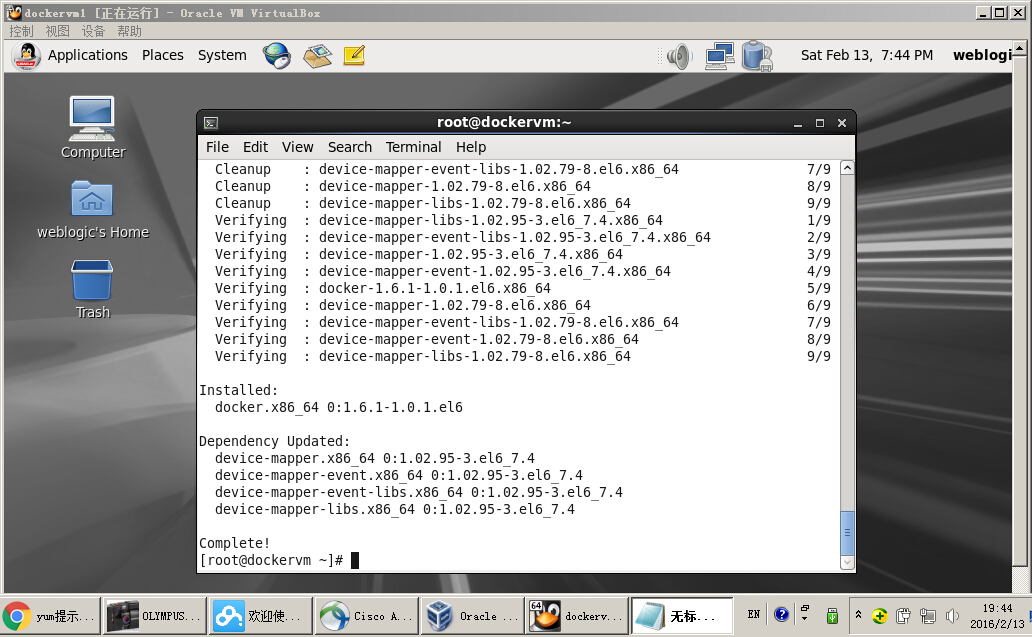
在运行过程中因为网络缓慢,可能出现退出情况,再运行一遍,如果遇到yum提示
another app is currently holding the yum lock;waiting for it to exit
可能是系统自动升级正在运行,yum在锁定状态中。
可以通过强制关掉yum进程:
#rm -f /var/run/yum.pid
完成后运行service start docker.
# chkconfig docker on
# service docker statusdocker (pid 9044) is running...
添加能直接运行docker权限的用户
# groupadd docker
# service docker restart
# usermod -a -G docker <your_user>
将git构建代码拿到本地
#yum install git切换回weblogic用户,运行
$ git clone https://github.com/oracle/docker.git 如果网络比较慢的话再来一遍。Build jre8 docker build -t oracle/serverjre:8 .
|
[weblogic@k8s-node-1 java-8]$ sudo docker build -t oracle/serverjre:8 . |
Build WebLogic Generic 进入../docker/OracleWebLogic/dockerfiles/12.1.3目录下载相应的文件包括server-jre-8u73-linux-x64.tar.gz,fmw_12.1.3.0.0_wls.jar,wls1213_dev_update3.zip放入
通过xmanager的xftp. 运行$ sudo sh buildDockerImage.sh -g
-d主要采用_dev的包,构件开发环境。
-g采用generic的包,也就是fmw_12.1.3.0.0_wls.jar包,构建生产环境。
| [weblogic@k8s-node-1 dockerfiles]$ sudo sh buildDockerImage.sh -g Checking if required packages are present and valid... fmw_12.1.3.0.0_wls.jar: OK ===================== Building image 'oracle/weblogic:12.1.3-generic' ... Sending build context to Docker daemon 923.2 MB Step 1 : FROM oracle/serverjre:8 ---> 8c0f2aaba6ed Step 2 : MAINTAINER Bruno Borges <bruno.borges@oracle.com> ---> Running in a3be98df73be ---> d3832c5b38c1 Removing intermediate container a3be98df73be Step 3 : ENV ORACLE_HOME /u01/oracle USER_MEM_ARGS "-Djava.security.egd=file:/dev/./urandom" PATH $PATH:/usr/java/default/bin:/u01/oracle/oracle_common/common/bin ---> Running in fb0773b87de2 ---> 49ebdff9c0f2 Removing intermediate container fb0773b87de2 Step 4 : RUN mkdir -p /u01 && chmod a+xr /u01 && useradd -b /u01 -d /u01/oracle -m -s /bin/bash oracle && chown oracle:oracle -R /u01 ---> Running in cb84a302230a ---> 81a0795cb544 Removing intermediate container cb84a302230a Step 5 : ENV FMW_PKG fmw_12.1.3.0.0_wls.jar ---> Running in ba7ab1312206 ---> ddb95b086113 Removing intermediate container ba7ab1312206 Step 6 : COPY $FMW_PKG install.file oraInst.loc /u01/ ---> 95099fd96c30 Removing intermediate container 848ed94e0775 Step 7 : USER oracle ---> Running in e8a160c7caa1 ---> 6e6dfc3527ee Removing intermediate container e8a160c7caa1 Step 8 : RUN $JAVA_HOME/bin/java -jar /u01/$FMW_PKG -ignoreSysPrereqs -novalidation -silent -responseFile /u01/install.file -invPtrLoc /u01/oraInst.loc -jreLoc $JAVA_HOME ORACLE_HOME=$ORACLE_HOME INSTALL_TYPE="WebLogic Server" && rm /u01/$FMW_PKG /u01/oraInst.loc /u01/install.file ---> Running in 7e844f2f164b Launcher log file is /tmp/OraInstall2017-05-08_01-43-40AM/launcher2017-05-08_01-43-40AM.log. Extracting files............. Starting Oracle Universal InstallerChecking if CPU speed is above 300 MHz. Actual 2494.162 MHz Passed Checking swap space: must be greater than 512 MB. Actual 839676 MB Passed Checking if this platform requires a 64-bit JVM. Actual 64 Passed (64-bit not required) Checking temp space: must be greater than 300 MB. Actual 8146 MB Passed Preparing to launch the Oracle Universal Installer from /tmp/OraInstall2017-05-08_01-43-40AM Java HotSpot(TM) 64-Bit Server VM warning: ignoring option MaxPermSize=512m; support was removed in 8.0 Log: /tmp/OraInstall2017-05-08_01-43-40AM/install2017-05-08_01-43-40AM.log Setting ORACLE_HOME to /u01/oracle Setting INSTALL_TYPE to WebLogic Server Copyright (c) 1996, 2014, Oracle and/or its affiliates. All rights reserved. Reading response file.. Validations are disabled for this session. Verifying data...... Copying Files... You can find the log of this install session at: /tmp/OraInstall2017-05-08_01-43-40AM/install2017-05-08_01-43-40AM.log -----------20%----------40%----------60%----------80%--------100%The installation of Oracle Fusion Middleware 12c WebLogic Server and Coherence 12.1.3.0.0 completed successfully. Logs successfully copied to /u01/oracle/.inventory/logs. ---> 7588fb8b1ea1 Removing intermediate container 7e844f2f164b Step 9 : WORKDIR $ORACLE_HOME ---> Running in 2653c76fc994 ---> fc3cfaae5e57 Removing intermediate container 2653c76fc994 Step 10 : CMD bash ---> Running in f4b21a3fb17b ---> 5d5e3db57694 Removing intermediate container f4b21a3fb17b Successfully built 5d5e3db57694 WebLogic Docker Image for 'generic' version 12.1.3 is ready to be extended: --> oracle/weblogic:12.1.3-generic Build completed in 210 seconds. |
如果sudo出错,解决办法:
以root用户修改/etc/sudoer 文件属性为root可修改,并在root ALL 行下添加 weblogic ALL(类似root行)
# chmod u+w sudoers
# vi sudoers
添加 weblogic ALL=(ALL) ALL
通过docker images查看本地的镜像
建立一个空域的weblogic container 进入sample目录下1213-domain目录,修改脚本,让上面的域基于generic来构件,然后运行 docker build -t 1213-domain . 或者是
sudo docker build -t 1213-domain --build-arg ADMIN_PASSWORD=welcome1 .

|
[weblogic@k8s-node-1 1213-domain]$ sudo docker build -t 1213-domain --build-arg ADMIN_PASSWORD=welcome1 . Initializing WebLogic Scripting Tool (WLST) ... Welcome to WebLogic Server Administration Scripting Shell Type help() for help on available commands domain_name : [base_domain] Exiting WebLogic Scripting Tool. ---> d35626c7b868 |
运行容器
docker run -d 1213-domain
因为当前启动命令为startWebLogic.sh,所以通过logs可以看到weblogic启动日志.
此外还有另外两种启动方式:
docker run -d --name wlsadmin --hostname wlsadmin -p 8001:8001 1213-domain
docker run -d -p 8001:8001 --name=wlsadmin 1213-domain startWebLogic.sh
docker logs $container id
docker inspect <container_id> | grep "IPAddress"

然后运行http://172.17.0.1:8001/console,进入weblogic管理控制台(weblogic/welcome1)

修改容器,部署一个helloworld的应用,修改完commit
| sudo docker commit -m "Added HelloWorld Application" -a "Eric Nie" 1a4f7376802f823ce71015a232b85810db17eec38ed54670d1ca06fb4f0e750e 1213-helloworld:v1 |
Docker实践2:安装Docker及weblogic镜像的更多相关文章
- Docker源码安装附内网镜像安装演示
Docker源码安装附内网镜像安装演示 系统版本要求 当前系统版本:CentOS Linux release 7.9.2009 (Core) 内核版本:3.10.0-1160.el7.x86_64 注 ...
- Docker Alpine Dockerfile 安装nginx,最小镜像
Docker Alpine Dockerfile 安装nginx,最小镜像 FROM alpine MAINTAINER will ## 将alpine-linux:apk的安装源改为国内镜像 RUN ...
- 【Docker】 CentOS7 安装 Docker 及其使用方法 ( 一 )
系列目录: [Docker] CentOS7 安装 Docker 及其使用方法 ( 一 ) [Docker] 使用Docker 在阿里云 Centos7 部署 MySQL 和 Redis (二) [D ...
- Docker笔记--ubuntu安装docker
Docker笔记--ubuntu安装docker 1.更换国内软件源,推荐中国科技大学的源,稳定速度快(可选) sudo cp /etc/apt/sources.list /etc/apt/sourc ...
- [Docker] Win10中安装Docker并运行Nginx镜像
一.安装Docker 进入官网:https://www.docker.com/products/docker-desktop 可能需要先注册登录,很简单的. 点击 Download Desktop f ...
- Docker 入门及安装[Docker 系列-1]
docker 如日中天,这不是单纯的炒概念,docker 确确实实解决了开发与运维的痛点,因此在企业开发中得到了非常广泛的使用,本文对于 docker 的这些基本知识点再做一些简单回顾. 什么是 do ...
- centos install docker setup centos7 安装docker
centos7 安装docker 1: 安装必要的一些系统工具sudo yum install -y yum-utils device-mapper-persistent-data lvm2 2: 添 ...
- Ubuntu Server下docker实战 01: 安装docker
本系列文章主旨在于使用docker来搭建实际可用的基础服务,具体到每一步的操作和设置. 关于docker的原理.前世今生的内容,园子里已经有太多的文章了,此处就不再赘述. 要使用docker,当然第一 ...
- Docker入门之安装Docker
目录 目录 1 1. 前言 1 2. 创建网桥 2 3. 安装Docker 2 3.1. 二进制安装 3 3.1.1. 下载安装 3 3.1.2. 配置服务 3 3.1.3. 启动服务 4 3.2. ...
随机推荐
- [bzoj1717][Usaco2006 Dec]Milk Patterns 产奶的模式——后缀数组
Brief Description 给定一个字符串,求至少出现k次的最长重复子串. Algorithm Design 先二分答案,然后将后缀分成若干组.判断有没有一个组的后缀个数不小于k.如果有,那么 ...
- (转载)常用的Python库
http://forum.ubuntu.com.cn/viewtopic.php?f=63&t=249573&p=2640959 Tkinter ---- Python默认的图形界面接 ...
- 2.如何使用python连接hdfs
总所周知,python是一门很强大的语言,主要在于它有着丰富的第三方模块,当然连接hdfs的模块也不例外. 在python中有一个模块也叫hdfs,可以使用它连接hadoop的hdfs.直接pip i ...
- niceScroll在ie11和edge浏览器上面滚动时抖动问题
niceScroll 是一个很好的jquery插件,相信很多人都用过,我们项目中使用的是3.7.6版本的,一般我们在开发的时候都是使用的火狐或者是谷歌浏览器,使用 niceScroll 没有什么问题, ...
- 子类构造函数 supper关键字
在导出类的构造函数,如果没有明确指定调用哪一个基类构造器,它会默默调用默认构造器. 如果不存在默认构造器,编译器就会报错. java编程思想 p158(p194)
- Solidity番外篇(一)Solidity在线or插件使用
在学习以太坊合约的过程中会需要自己编写智能合约,官方提供了几种方式供大家使用.下面分别简单介绍一下,如果有错误的地方,还留言指正补充. DAPP IDE 说实话,这个版本IDE我还没有使用过,只提供一 ...
- Selenium2+python自动化27-查看selenium API【转载】
前言 前面都是点点滴滴的介绍selenium的一些api使用方法,那么selenium的api到底有多少呢?本篇就叫大家如何去查看selenium api,不求人,无需伸手找人要,在自己电脑就有. p ...
- python的上下文管理(context)(1)
本文转载自:http://blog.csdn.net/G_66_hero/article/details/53048540 什么是Python中的上下文管理器 怎么使用上下文管理器 如何创建自己的上下 ...
- python算法:嵌套数组转变成一维数组
比如,输入是:[2, 1, [3, [4, 5], 6], 7, [8]] 则,输出是:[2, 1, 3, 4, 5, 6, 7, 8] def list_flatten(l, a=None): a ...
- maven编译生成的jar包运行出现 "Failed to load Main-Class manifest attribute from"
<project xmlns="http://maven.apache.org/POM/4.0.0" xmlns:xsi="http://www.w3.org/20 ...

